硬盘分区与格式化教案
- 格式:doc
- 大小:67.50 KB
- 文档页数:10
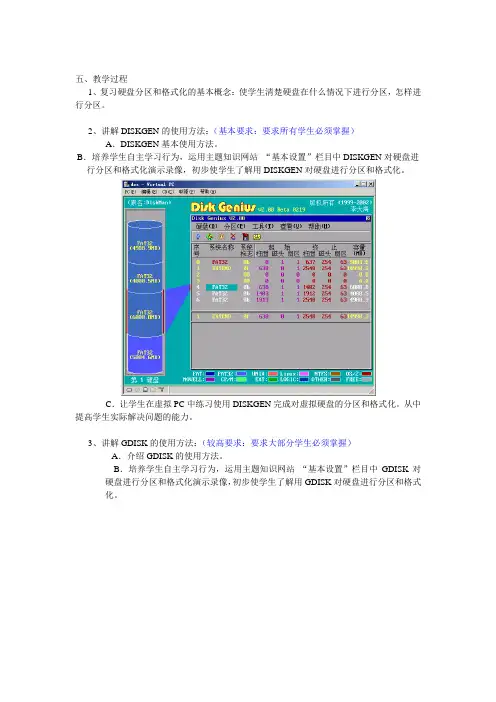
五、教学过程
1、复习硬盘分区和格式化的基本概念:使学生清楚硬盘在什么情况下进行分区,怎样进行分区。
2、讲解DISKGEN的使用方法:(基本要求:要求所有学生必须掌握)
A.DISKGEN基本使用方法。
B.培养学生自主学习行为,运用主题知识网站“基本设置”栏目中DISKGEN对硬盘进行分区和格式化演示录像,初步使学生了解用DISKGEN对硬盘进行分区和格式化。
C.让学生在虚拟PC中练习使用DISKGEN完成对虚拟硬盘的分区和格式化。
从中提高学生实际解决问题的能力。
3、讲解GDISK的使用方法:(较高要求:要求大部分学生必须掌握)
A.介绍GDISK的使用方法。
B.培养学生自主学习行为,运用主题知识网站“基本设置”栏目中GDISK对硬盘进行分区和格式化演示录像,初步使学生了解用GDISK对硬盘进行分区和格式化。
C.让学生在虚拟PC中练习使用GDISK完成对虚拟硬盘的分区和格式化。
进一步
提高学生实际解决问题的能力。
4、讲解利用Windows 2000中磁盘管理工具的使用方法:(更高要求:要求有较高学生必须掌握)
A.介绍磁盘管理工具基本使用方法。
B.培养学生自主学习行为,运用主题知识网站“基本设置”栏目中Windows XP 中磁盘管理工具对硬盘进行分区和格式化演示录像,初步使学生了解用Windows
XP中磁盘管理工具对硬盘进行分区和格式化。
C.让学生在虚拟PC中练习使用磁盘管理工具完成对虚拟硬盘的分区和格式化。
使学生能够掌握多种硬盘分区和格式化的方法。
5、总结。
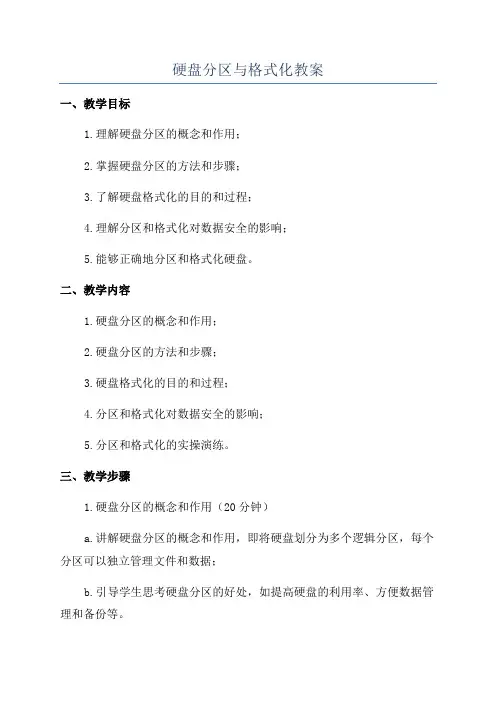
硬盘分区与格式化教案一、教学目标1.理解硬盘分区的概念和作用;2.掌握硬盘分区的方法和步骤;3.了解硬盘格式化的目的和过程;4.理解分区和格式化对数据安全的影响;5.能够正确地分区和格式化硬盘。
二、教学内容1.硬盘分区的概念和作用;2.硬盘分区的方法和步骤;3.硬盘格式化的目的和过程;4.分区和格式化对数据安全的影响;5.分区和格式化的实操演练。
三、教学步骤1.硬盘分区的概念和作用(20分钟)a.讲解硬盘分区的概念和作用,即将硬盘划分为多个逻辑分区,每个分区可以独立管理文件和数据;b.引导学生思考硬盘分区的好处,如提高硬盘的利用率、方便数据管理和备份等。
2.硬盘分区的方法和步骤(30分钟)a.讲解硬盘分区的方法,包括使用操作系统提供的磁盘管理工具或第三方磁盘分区软件;b.介绍硬盘分区的步骤,如选择要分区的硬盘、确定分区大小、设置分区类型等;c. 演示使用Windows操作系统的磁盘管理工具进行硬盘分区的步骤。
3.硬盘格式化的目的和过程(20分钟)a.解释硬盘格式化的目的,即清除硬盘上的数据和文件系统,准备将要存储的数据;b.介绍硬盘格式化的过程,包括选择要格式化的硬盘、选择格式化模式、确认操作等;c. 演示使用Windows操作系统的磁盘管理工具进行硬盘格式化的步骤。
4.分区和格式化对数据安全的影响(20分钟)a.说明分区和格式化对数据安全的影响,即分区和格式化会清除硬盘上的数据,应提前备份重要数据;b.强调格式化后的硬盘上恢复数据的难度,要引起学生对数据安全的重视。
5.分区和格式化的实操演练(30分钟)a.提供分区和格式化的实操演练案例,让学生亲自进行分区和格式化的操作;b.指导学生按照先前学习的内容,正确地进行分区和格式化。
四、教学方法1.演讲法:通过讲解硬盘分区和格式化的概念、方法、步骤等基础知识;2. 演示法:通过演示使用Windows操作系统的磁盘管理工具进行硬盘分区和格式化的过程;3.实操法:通过分区和格式化的实操演练,让学生亲自进行操作,巩固所学内容。
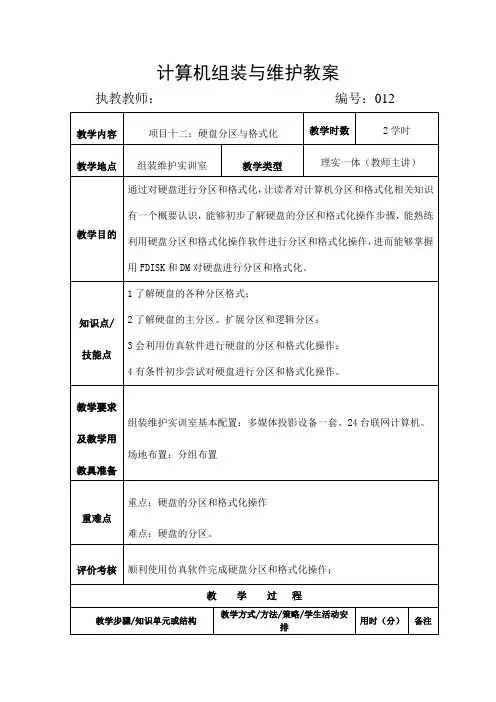
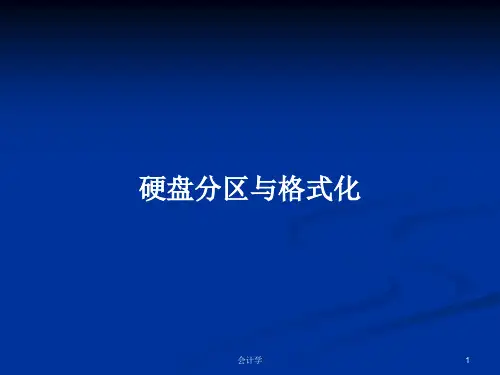
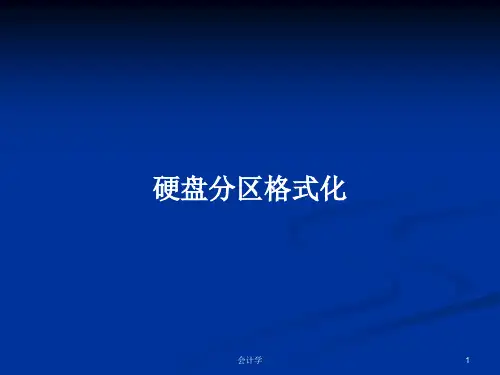

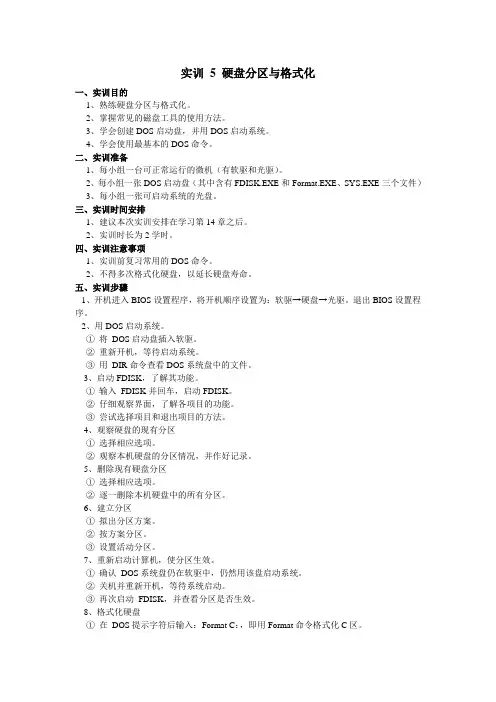
实训 5 硬盘分区与格式化一、实训目的1、熟练硬盘分区与格式化。
2、掌握常见的磁盘工具的使用方法。
3、学会创建DOS启动盘,并用DOS启动系统。
4、学会使用最基本的DOS命令。
二、实训准备1、每小组一台可正常运行的微机(有软驱和光驱)。
2、每小组一张DOS启动盘(其中含有FDISK.EXE和Format.EXE、SYS.EXE三个文件)3、每小组一张可启动系统的光盘。
三、实训时间安排1、建议本次实训安排在学习第14章之后。
2、实训时长为2学时。
四、实训注意事项1、实训前复习常用的DOS命令。
2、不得多次格式化硬盘,以延长硬盘寿命。
五、实训步骤1、开机进入BIOS设置程序,将开机顺序设置为:软驱→硬盘→光驱。
退出BIOS设置程序。
2、用DOS启动系统。
①将DOS启动盘插入软驱。
②重新开机,等待启动系统。
③用DIR命令查看DOS系统盘中的文件。
3、启动FDISK,了解其功能。
①输入FDISK并回车,启动FDISK。
②仔细观察界面,了解各项目的功能。
③尝试选择项目和退出项目的方法。
4、观察硬盘的现有分区①选择相应选项。
②观察本机硬盘的分区情况,并作好记录。
5、删除现有硬盘分区①选择相应选项。
②逐一删除本机硬盘中的所有分区。
6、建立分区①拟出分区方案。
②按方案分区。
③设置活动分区。
7、重新启动计算机,使分区生效。
①确认DOS系统盘仍在软驱中,仍然用该盘启动系统。
②关机并重新开机,等待系统启动。
③再次启动FDISK,并查看分区是否生效。
8、格式化硬盘①在DOS提示字符后输入:Format C:,即用Format命令格式化C区。
②按提示输入Y并回车。
③等待格式化,并在格式化结束时认真阅读格式化信息。
④用同样的方法格式化其他分区。
9、为硬盘安装DOS系统①使用SYS:C命令,在硬盘的C区中安装DOS系统。
②用DIR C:∕A命令,查看C区中的文件。
10、以硬盘启动系统①将软盘取出,确保软驱中无软盘。
②重新关机并开机。
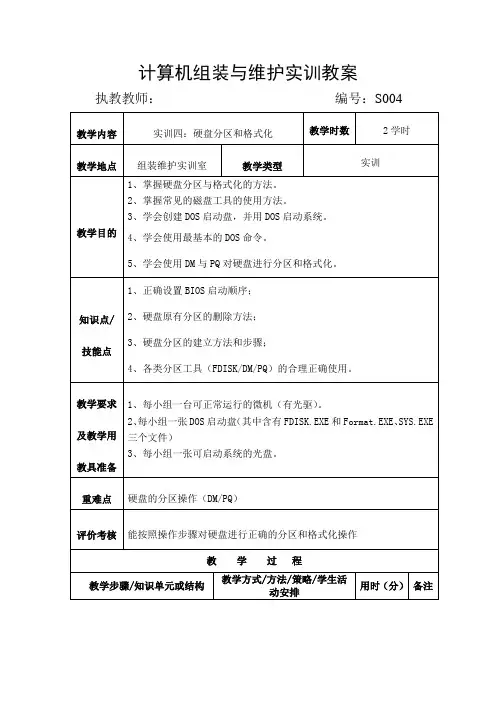

省技师学院理论授课教案(首页)
课程:计算机组装与维护
课题:硬盘分区与格式化
教学目的要求:1、使学生了解硬盘使用过程;2、使学生掌握硬盘分区的步骤;3、使学生掌握分区工具的使用方法;4、提高学生的动手能力及实际操作能力
教学重点:掌握多种硬盘配置的方法。
教学难点:掌握在不同的条件下对硬盘分区格式化的方法。
授课方法:讲授法、列举法、引入法、分析法等
教学参考及教具(含多媒体教学设备)投影、多媒体计算机
授课执行情况及分析:
板书设计或授课提纲。
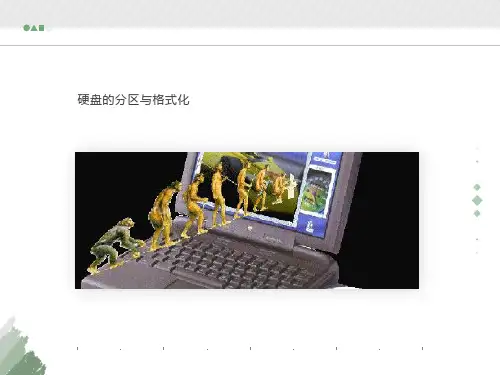
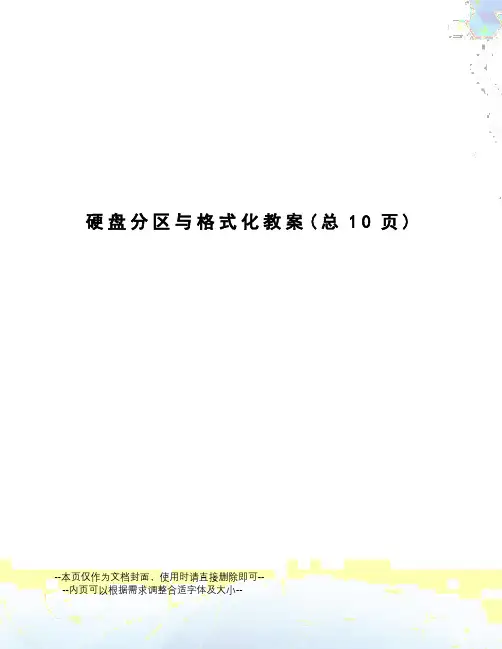
硬盘分区与格式化教案(总10页)--本页仅作为文档封面,使用时请直接删除即可----内页可以根据需求调整合适字体及大小--江苏省徐州技师学院理论授课教案(首页)课程:计算机组装与维护课题:硬盘分区与格式化教学目的要求:1、使学生了解硬盘使用过程;2、使学生掌握硬盘分区的步骤;3、使学生掌握分区工具的使用方法;4、提高学生的动手能力及实际操作能力教学重点:掌握多种硬盘配置的方法。
教学难点:掌握在不同的条件下对硬盘分区格式化的方法。
授课方法:讲授法、列举法、引入法、分析法等教学参考及教具(含多媒体教学设备)投影、多媒体计算机授课执行情况及分析:板书设计或授课提纲即一个分区不能超过2GB。
FAT32:这种格式采用32位的文件分配表,突破了2GB的硬盘分区的限制。
对磁盘的管理能力大大增强,Windows 95以后的操作系统都支持这种分区格式。
NTFS:它的优点是安全性和稳定性方面非常出色,在使用中不易产生文件碎片。
并且能对用户的操作进行记录,通过对用户权限进行非常严格的限制,使每个用户只能按照系统赋予的权限进行操作,充分保护了系统与数据的安全。
Windows 2000、WindowsNT、以及Windows XP都支持这种分区格式。
2.什么情况下进行分区(1)新买的硬盘,必须先分区然后进行高级格式化。
(2)更换操作系统软件或在硬盘中增加新的操作系统。
(3)改变现行的分区方式,根据自己的需要和习惯改变分区的数量和每个分区容量。
(4)因某种原因(如病毒)或误操作使硬盘分区信息被破坏时需重新分区。
(5)现在的硬盘容量比较大,若作为一个硬盘来使用,会造成硬盘空间的浪费,所有的数据都在一个盘中,给文件的管理也带来了较大的麻烦。
因此,需要把一个大的硬盘分成几个逻辑硬盘。
3.怎样进行分区一般把硬盘分成主DOS分区和扩展DOS分区,然后再把扩展DOS分区分成几个逻辑DOS分区。
通常主DOS分区就是常说的C盘,而D,E,F,G•••等是扩展DOS分区中的几个逻辑DOS分区。
硬盘分区与格式化教案一、教学目标1.了解硬盘分区的概念和作用;2.学习如何进行硬盘分区和格式化;3.能够根据实际需求对硬盘进行分区和格式化。
二、教学重点1.硬盘分区的概念和作用;2.硬盘分区的方法和步骤;3.硬盘格式化的方法和步骤;4.实践操作的能力。
三、教学难点1.硬盘格式化的注意事项;2.实际操作中可能遇到的问题及解决方法。
四、教学过程第一节:硬盘分区的概念和作用(20分钟)1.硬盘分区的概念和作用的介绍;2.讲解硬盘分区可以提高硬盘的利用率,减少数据丢失的风险以及提升系统性能等。
第二节:硬盘分区的方法和步骤(30分钟)1.分区的基本概念:主分区、扩展分区、逻辑分区;2.分区的步骤和注意事项;3.在实际操作中使用分区工具对硬盘进行分区。
第三节:硬盘格式化的方法和步骤(30分钟)1.格式化的概念和作用;2.格式化的步骤和注意事项;3.讲解快速格式化和完全格式化的区别;4.在实际操作中使用格式化工具对硬盘进行格式化。
第四节:实践操作演练(40分钟)1.学生按照教师的指导,自行操作对硬盘进行分区和格式化。
2.学生分组进行操作,教师巡回指导和辅助。
第五节:解决问题及回顾总结(20分钟)1.教师解答学生在实践操作中遇到的问题;2.对学生学习的重点、难点进行总结;3.学生进行课堂小结,分享实践心得和体会。
五、教学评价1.教师参与学生操作的过程,记录学生操作中的问题及解决方法;2.学生根据教师提供的案例进行分区和格式化相关练习;3.教师结合学生完成的实际操作和小结内容进行综合评价。
六、教学反思本课程设计通过理论讲解与实际操作相结合的方式,帮助学生更好地理解硬盘分区和格式化的概念、作用以及相关操作方法。
通过实践操作演练,帮助学生掌握硬盘分区和格式化的步骤和注意事项,并解决学生在操作过程中可能遇到的问题。
同时,通过学生的小结分享,帮助学生更好地总结和理解所学内容。
在教学评价中,教师根据学生的实际操作和小结内容进行综合评价,促进学生对所学知识的运用和理解的巩固。
第14章硬盘分区与高级格式化教案教学目的:要求学生掌握分区的基本概念、FDISK命令的详细使用方法、高级格式化FORMAT 命令的操作步骤;同时要求了解高级格式化与低级格式化的作用。
教学重点:FDISK的详细使用方法和FORMA T的操作步骤。
教学难点:FDISK具体操作及其中涉及的分区概念的理解。
教具:多媒体投影机。
素材:以FDISK命令作为示例。
教学内容和步骤:一、引入回顾前面所学的内容:硬盘驱动器,BIOS的作用,微机系统的启动顺序。
明确操作系统的引导过程及作用,同时操作系统是安装在硬盘中。
提出问题:拿到一个新硬盘后,在安装操作系统前,我们应该对硬盘做哪些操作?回答问题:两个操作步骤,即硬盘分区和高级格式化。
二、讲解本章的学习内容和要点1、硬盘分区的相关概念2、硬盘分区的操作过程及FDISK命令的使用3、硬盘的低级格式化与高级格式化4、FORMAT命令的使用三、按照要点内容,从硬盘分区的相关概念入手,循序渐进,依此讲解:14.1 硬盘分区的概念与格式1、硬盘分区的概念(1)什么是硬盘分区?所谓硬盘分区实质就是把一个物理硬盘分成几个逻辑区域。
(2)硬盘分区的分类基本分区和扩展分区(3)搞清基本分区(主分区)、扩展分区、逻辑分区、活动分区等相关概念2、硬盘分区的格式常用的分区格式有FAT 16、FAT 32、NTFS和Linux(Unix)四种格式。
3、分区软件常用分区软件有Fdisk和 Partition Magic等4、多个硬盘盘符的确定例子:三个硬盘各有多个分区,把它们连到同一台微机,硬盘盘符如何确定?14.2 硬盘分区的操作过程1、硬盘分区规划:a)举一个形象的例子:在一块空白地上造一幢大楼,我们会按规划——设计图纸——按图施工这样的顺序进行。
同样地,硬盘分区规划要先确定以下问题:(1)这个硬盘要分割成几个分区?(2)每个分区占有多大的容量?(3)每个分区各使用什么文件系统?b)以60—80GB硬盘为例,列举四种分区规划。
江苏省徐州技师学院理论授课教案(首页)
课程:计算机组装与维护
课题:硬盘分区与格式化
教学目的要求:1、使学生了解硬盘使用过程;2、使学生掌握硬盘分区的步骤;3、使学生掌握分区工具的使用方法;4、提高学生的动手能力及实际操作能力
教学重点:掌握多种硬盘配置的方法。
教学难点:掌握在不同的条件下对硬盘分区格式化的方法。
授课方法:讲授法、列举法、引入法、分析法等
教学参考及教具(含多媒体教学设备)投影、多媒体计算机
授课执行情况及分析:
板书设计或授课提纲
NTFS:
它的优点是安全性和稳定性方面非常出色,在
使用中不易产生文件碎片。
并且能对用户的操作进行记录,通过对用户权限进行非常严格的限制,使每个用户只能按照系统赋予的权限进行操作,充分保护了系统与数据的安全。
Windows 2000、Windows NT、以及Windows XP都支持这种分区格式。
2.什么情况下进行分区
(1)新买的硬盘,必须先分区然后进行高级格式化。
(2)更换操作系统软件或在硬盘中增加新的操作系统。
(3)改变现行的分区方式,根据自己的需要和习惯改变分区的数量和每个分区容量。
(4)因某种原因(如病毒)或误操作使硬盘分区信息被破坏时需重新分区。
(5)现在的硬盘容量比较大,若作为一个硬盘来使用,会造成硬盘空间的浪费,所有的数据都在一个盘中,给文件的管理也带来了较大的麻烦。
因此,需要把一个大的硬盘分成几个逻辑硬盘。
3.怎样进行分区
一般把硬盘分成主DOS分区和扩展DOS分区,然后再把扩展DOS分区分成几个逻辑DOS分区。
通常主DOS分区就是常说的C盘,而D,E,F,G•••等是扩展DOS分区中的几个逻辑DOS分区。
多媒体教学
2 实战:硬盘的分区和格式化
Windows XP 安装程序中自带的分区工具的使用
提问:你们知道在Windows XP 安装程序中就有自
带的分区工具
学生思考、看书、回答;
教师总结
对于新硬盘的分区,直接使用 Windows XP 安
装程序中自带的分区工具不仅使用简单、速度快,
而且能直接格式化为 NTFS 文件系统。
免去了以后
从 FAT32 再转换为 NTFS,更能发挥 NTFS 的优良
性能。
格式化命令FORMAT的使用
提问:DOS下的格式化命令是最简单的了,你会使
用么
学生思考、看书、回答;
教师总结:
多媒
体教
学
Disk Genius具有分区、备份恢复硬盘分区表、
重写主引导记录、格式化硬盘、修复损坏的分区表
等很多功能,而分区是其最主要的功能。
Disk Genius是一个在纯DOS下运行的软件,一张软盘
就可以存放。
进入DOS系统后运行DISKGEN。
2.利用DISKGEN对硬盘分区格式化
(1)选择硬盘
从“硬盘”菜单中选择要分区的硬盘(如果计算机
中装有多个硬盘)。
(2)建立主DOS分区
(3)建立扩展DOS分区
(4)建立逻辑DOS分区
(5)删除分区
WINDOWS XP中的磁盘管理工具的使用
提问:其实在操作系统Windows XP中有一个非常
重要的工具叫“磁盘工具”,利用它就可实现对硬
盘分区格式化的命令。
你知道么
学生思考、看书、回答;
教师总结:
多媒
体教
学。